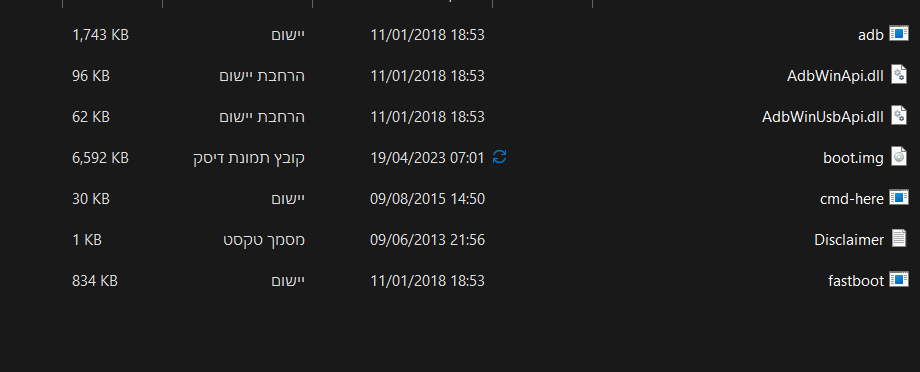@י.ש.ה. הדבר הכי חשוב זה האמפר כי זה קבוע בשנאי שלך אני לא מצליח לראות ברור את המספר אם זה 950 MA או 650 MA תבדוק לבד
ובקשר לוולט תקח בערך בפרמטר שבין 43 ל 63 מקסימם 70
12345678
-
בירור | דרייוער ללד שנגמר -
בירור | האם אוזניות Galaxy Buds3 Pro טבות לפלאפונים הכשריםקניתי AIRPODS PRO 2 ומסתבר שהוא לא תומך בטלפונים של FIRST PHONE
האם החדשות של סמסונג ה Galaxy Buds3 Pro כן תומכות בטלפון -
עזרה | אני צריך עזרה בחיבור שתי מחשבים לWIFI של מדפסת אחת ולתמיד. יש מישהו שיכול לעזור בשליטה מרחוק?@ברי-קלמנוביץ
שתי שאלות למה אתה מתחבר דרך WPS
ושתים למה אתה לא מגדיר קוד במדפסת ומכניס אותו -
מדריך | בנית כפתור שנשלט ע"י WIFI בשרת מקומי כחלק מבניית בית חכם@א-מ בעיקרון כן
פה בניתי שרת פנימי לשליטה ע"י דף HTML -
מדריך | בנית כפתור שנשלט ע"י WIFI בשרת מקומי כחלק מבניית בית חכםמדריך לחיבור מודל ESP 01 ל לwifi ו ויצירת שרת מקומי לשליטה על ממסר
[אני יצרתי עם זה כפתור שליטה לפתיחת וסגירת הדלת]
המוצרים שצריך
• ממסר עם מודל esp -01s קישור לקניה החלק לקניה
• מתאם לחיבור המודל למחשב קישור לקניה החלק לקניה
• מלחם עם בדיל
• תוכנת ארדואינו להורדה-
דבר ראשון הסבר על ממסר
ממסר (Relay) הוא רכיב אלקטרוני המאפשר לשלוט במעגל חשמלי אחד באמצעות מעגל חשמלי אחר. מדובר למעשה במתג חשמלי המופעל באמצעות זרם חשמלי קטן, שיכול להפעיל או לנתק מעגל חשמלי בעל זרם או מתח גבוה יותר. ממסרים משמשים במגוון יישומים, במיוחד כאשר יש צורך לבודד את המעגל השולט מהמעמסה.
על הממסר יש שלוש חיבורים חיבורים אלו משמשים לחיבור המעגל החשמלי שברצונך לשלוט עליו באמצעות הממסר. חיבורים אלה מתחלקים לשלושה סוגים עיקריים:
• NO (Normally Open): חיבור זה פתוח באופן רגיל, כלומר כאשר הממסר אינו פעיל (הסליל אינו מקבל מתח), החיבור מנותק. כאשר הממסר מופעל, הקונקטור נסגר והמעגל החשמלי נסגר.
• NC (Normally Closed): חיבור זה סגור באופן רגיל, כלומר כאשר הממסר אינו פעיל, החיבור סגור והמעגל החשמלי סגור. כאשר הממסר מופעל, הקונקטור נפתח והמעגל החשמלי מנותק.
• COM (Common): זהו החיבור המרכזי המשותף לשני הקונקטורים (NO ו-NC). כאשר הממסר אינו מופעל, הוא מחובר ל-NC, וכאשר הוא מופעל, הוא מתחבר ל-NO. -
הכרת המודל למודל יש 8 פינים כל פין תפקידו שונה הסבר קצר על הפינים
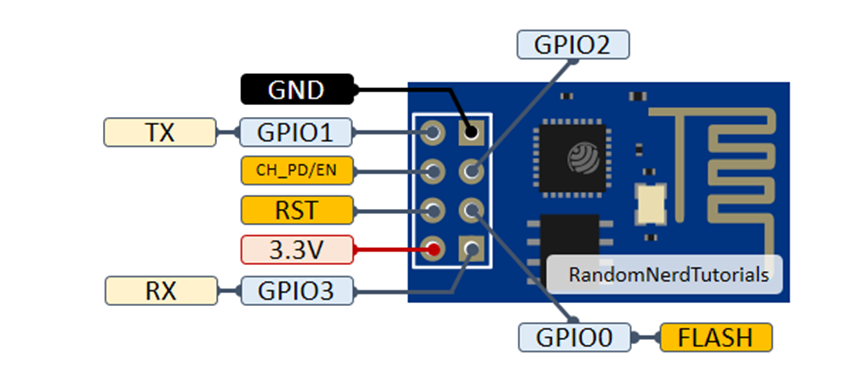
GND- זה החיבור השלילי במעגל
GPIO0- זה פין התקשורת לפתיחת וסגירת הממסר
RST- זה פין איפוס
השאר לא כל כך רלוונטי למדריך
3. למתאם צריך לערוך גם כמה שינוים כיון שצריך כפתור פלאש וכפתור איפוס
השינוי מתבצע ע"י הלחמה שלוש חוטים לשלוש רגלים וחיבורם לפי סדר
הסבר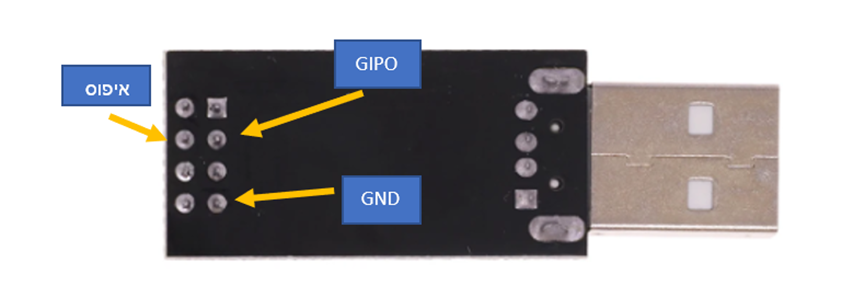
הרגלים מסומנות לפי הפינים של המודל
מה שצריך לעשות זה להלחים חוטים לשלושת הנקודות המסומנות ואז בעצם אפשר ליצור
כפתור איפוס ע"י חיבור החוטים "איפוס + GND "
או כפתור פלאש ע"י חיבור החוטים " GPIO + GND "-
התקנת תוכנת ארדואינו
-
התקנת ליבת ESP8266 בצע את השלבים הבאים כדי להתקין את ליבת ESP8266 ב-Arduino IDE:
• פתח את Arduino IDE.
• לחץ על "קובץ" > "העדפות". [ באנגלית "File" > "Preferences". ]
• בחלון "Preferences", לחץ על לשונית "Boards Manager ".
• לחץ על "Add URL. "
• הדבק את כתובת ה-URL הבאה בשדה הטקסט: https://arduino.esp8266.com/stable/package_esp8266com_index.json
• לחץ על " " . OK
• לחץ על "" Close.
• פתח את "Tools" > "Board" > "Boards Manager"
• בחר "ESP8266" מהרשימה. האפשרות הראשונה "Generic ESP8266 Module -
חבר במתאם את החוטים " GPIO + GND " ליצירת מעגל פלאש תשאיר אותם מחוברים כל זמן הצריבה
-
חבר את המודל למתאם והכנס אותם למחשב
-
התוכנה מזהה את הפורט שעליו מחובר המודל אם לא יש לבחור את הפורט הנכון בתפריט כלים – פורט
-
בחירת מהירות הצריבה בלשונית "TOOLS" כנס ל" Upload Speed" ובחר 115200
-
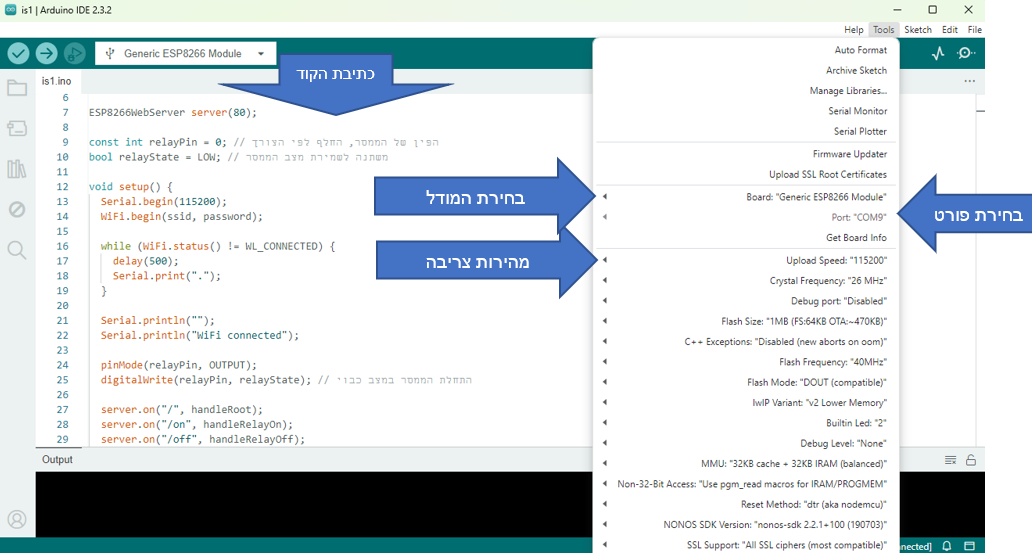
קוד לעתקה יש לשים לב שצריך להחליף בקוד
את const char* ssid = "your-SSID"; // לשם הרשת שלך
ואת const char* password = "your-PASSWORD"; // לסיסמת הרשת שלך#include <ESP8266WiFi.h> #include <ESP8266WebServer.h> const char* ssid = "your-SSID"; const char* password = "your-PASSWORD"; ESP8266WebServer server(80); const int relayPin = 0; bool relayState = LOW; void setup() { Serial.begin(115200); Serial.println("Starting..."); WiFi.begin(ssid, password); Serial.println("Connecting to WiFi..."); while (WiFi.status() != WL_CONNECTED) { delay(500); Serial.print("."); } Serial.println(""); Serial.println("WiFi connected"); Serial.print("IP address: "); Serial.println(WiFi.localIP()); pinMode(relayPin, OUTPUT); digitalWrite(relayPin, relayState); server.on("/", handleRoot); server.on("/on", handleRelayOn); server.on("/off", handleRelayOff); server.begin(); Serial.println("HTTP server started"); } void loop() { server.handleClient(); } void handleRoot() { String html = "<html><head><style>" "body { font-family: Arial, sans-serif; text-align: center; }" "h1 { color: #333; }" "button { font-size: 20px; padding: 10px 20px; margin: 10px; border: none; border-radius: 5px; cursor: pointer; }" ".button { background-color: #4CAF50; color: white; }" "button:active { background-color: #45a049; }" "</style></head><body>"; html += "<h1>Relay Control</h1>"; html += "<p><button class=\"button\" onmousedown=\"relayOn()\" onmouseup=\"relayOff()\" id=\"relayButton\">" + String(relayState ? "Open" : "Closed") + "</button></p>"; html += "<script>" "function relayOn() {" " var xhttp = new XMLHttpRequest();" " xhttp.open(\"GET\", \"/on\", true);" " xhttp.send();" " document.getElementById('relayButton').innerHTML = 'Open';" "}" "function relayOff() {" " var xhttp = new XMLHttpRequest();" " xhttp.open(\"GET\", \"/off\", true);" " xhttp.send();" " document.getElementById('relayButton').innerHTML = 'Closed';" "}" "</script>"; html += "</body></html>"; server.send(200, "text/html", html); } void handleRelayOn() { relayState = HIGH; digitalWrite(relayPin, relayState); server.send(200, "text/plain", "Relay is ON"); } void handleRelayOff() { relayState = LOW; digitalWrite(relayPin, relayState); server.send(200, "text/plain", "Relay is OFF"); }- צריבת הקוד ע"י לחיצה על הכפתור בפינה השמאלית העליונה עם החץ [ לשים לב שמחברים את המתאם למחשב שמחובר כבר החוטים של הפלאש ולא מנתקים עד שנגמר הצריבה ]
- משאירים את המודל מחובר למחשב מנתקים את החוטים של הפלש ומחברים לרגע את החוטים " GND + איפוס " ליצירת איפוס [ אין להוציא בשום שלב את המודל מהמחשב קריטי ]
- פותחים בלשונית Tools את -> Serial Monitor
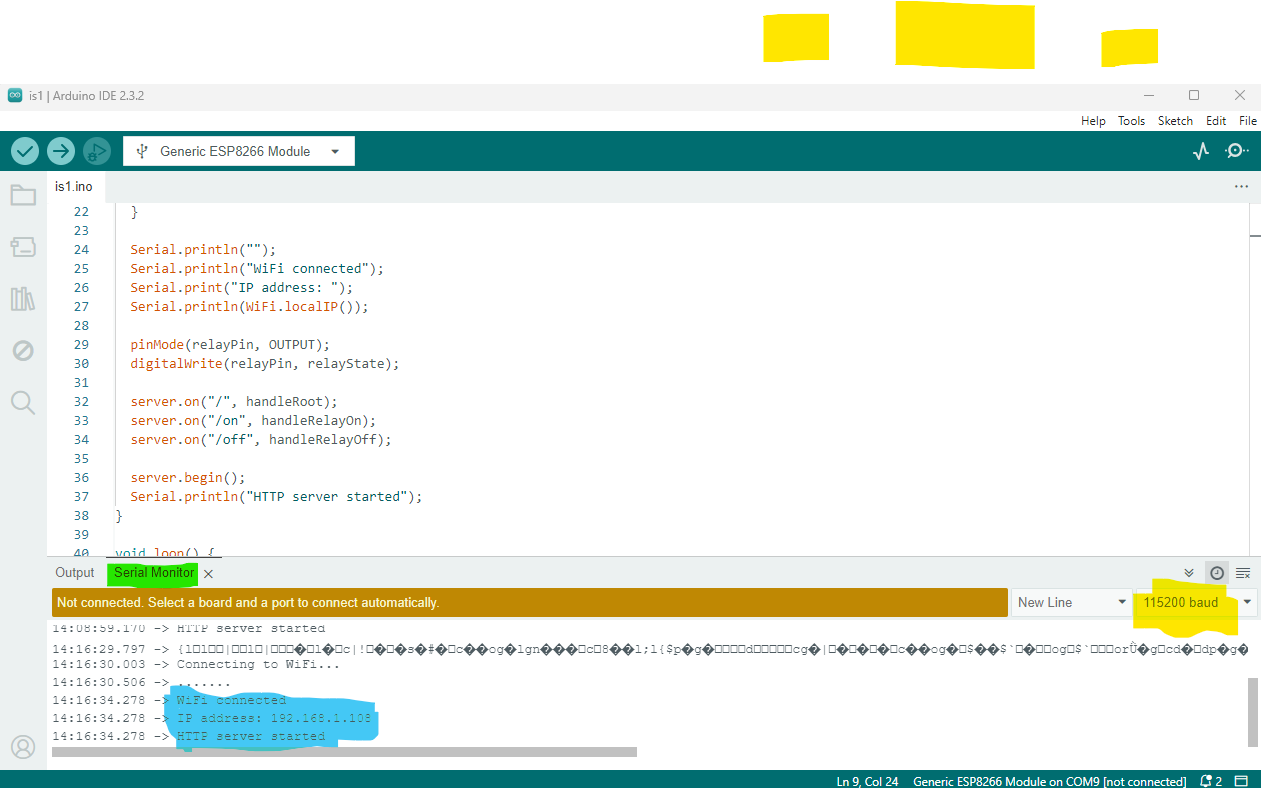
יש לשים לב למודגשים
צהוב זה המהירות כתיבה שהיה מוגדר 115200
ירוק זה הסריאל
כחול זה הדפס שלו מייד אחרי ביצוע האיפוס ע"י חיבור החוטים - הכנס את הכתובת IP שהדפיס לך לדפדפן ולחף אנטר צריך להיכנס לדף אינטרנט כזה
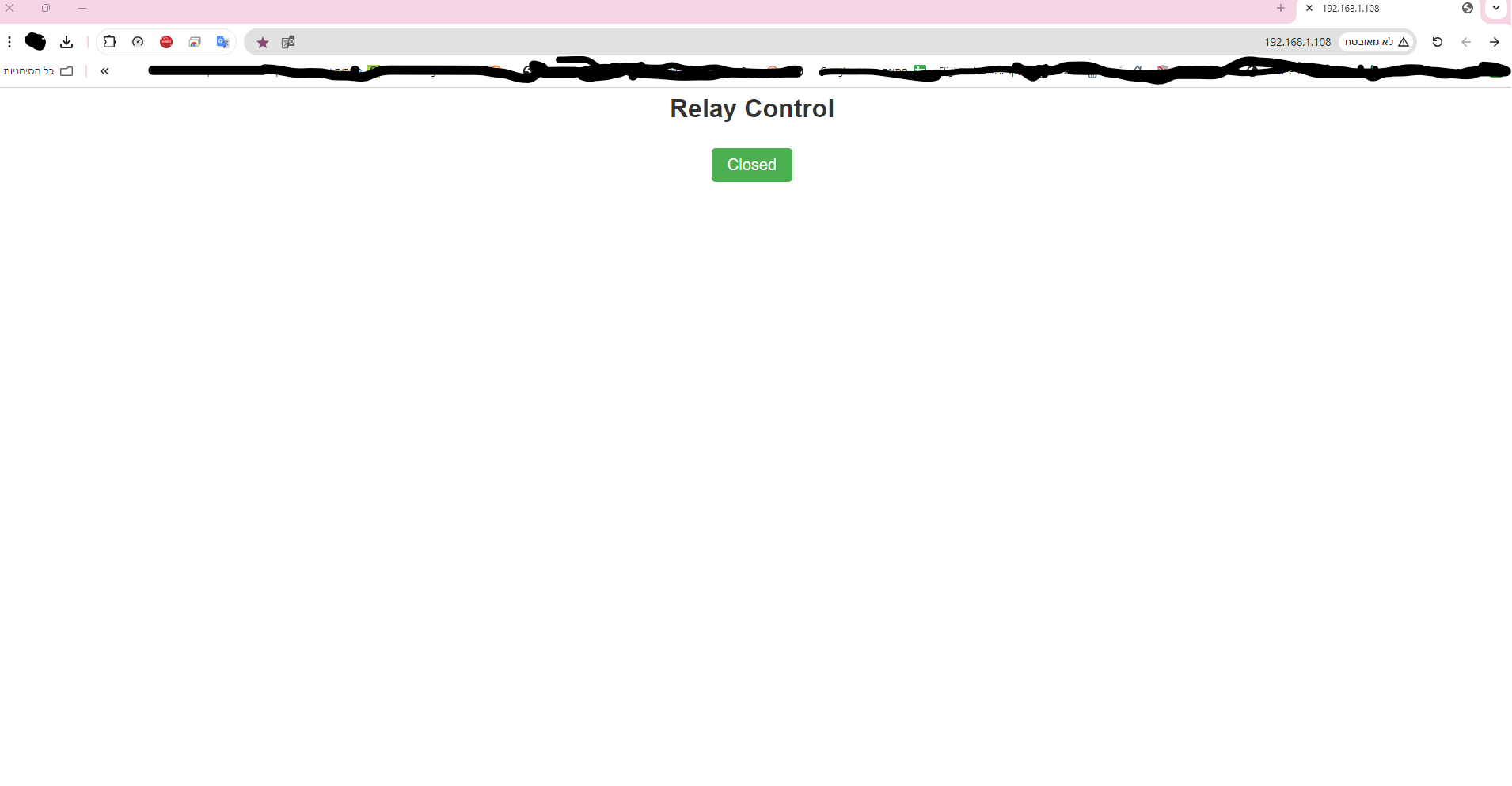
לחיצה על הכפתור תפתח את הממסר
בהצלחה
ואפשר להוסיף לייק

-
-
בקשת מידע | התאמת שנאי לתאורת לד@yosybr בעיקרון יש שלושה מוסגים
וולט- כמות הזרם
אמפר- עוצמת הזרם
וואט- כמה אמפר צורך המכשיר
בשביל לחשב את ערך השנאי צריך שתי פרמטרים
למשל אם יש לנו לד שצורך 12 וולט ההצריכה שלו היא 40 וואט אז מחלקים את הוואט בוולט ומקבלים 3.3 אמפר לכל מטר
וכן אם יש לך רק אמפר וואט מחלקים וואט באמפר ויודעים את הוולט
ועל זה הדרך -
בעיה | בעיה בצריבת רוטאוקיי תודה לכולם בסוף הצלחתי
-
בעיה | בעיה בצריבת רוט -
בעיה | בעיה בצריבת רוט -
בעיה | התקנת ווינדוס 11 בלי אינטרנט@ניתאי-בן-שושן
זה סירטון הדרכה לפתרון הביעה https://www.youtube.com/watch?v=rmSt3xUFjh8 -
בירור | חיבור כיריים אינדוקציה לחשמל@המפותח אני לא יודע מה כתוב באתר אני יודע מה כתוב בתוכנית חשמל שצילם וזה מה שכתוב
-
בירור | חיבור כיריים אינדוקציה לחשמל@המפותח נכון זה לא תלת פאזי זה שתי פאזות שאפשר לחבר אותם בשתי דרכים
ההבדל הוא במעגל החשמלי האם זה שתי מעגלים נפרדים או שזה מעגל טורי -
בירור | חיבור כיריים אינדוקציה לחשמל@המפותח בכחול לא זה קו 0
-
בירור | חיבור כיריים אינדוקציה לחשמל@mdy
זה נראה שתי סוגי חיבור חיבור מקביל וחיבור טורי לשתי הפאזות
לדעתי אתה יכול לחבר שתי פאזות L1ו L2 ואת שתי N ביחד ל N בשקע ולוותר על L3 -
בירור | פס לד חיבור משתי צדדים@יענקל-ה-הצדיק
אם אתה מתכוון עוד שנאי זה סה"כ יכפיל את הזרם ל24 וולט
ואם הכוונה לאותו שנאי אין שום ענין בזה הזרם אותו זרם משתי הצדדים והחשמל מגיעה לכל האורך לא משנה מאיזה צד -
בירור | פס לד חיבור משתי צדדים@יענקל-ה-הצדיק
אוקיי א"כ כמה וואט -
בירור | פס לד חיבור משתי צדדים@יענקל-ה-הצדיק
לגבי השאלה הראשונה כמה וולט לד 24 או 12 -
בקשת מידע | סינון לאנדרואיד בחו"ל@הזגג
כן זה סינון ע״י VPN וזה יעבוד -
בקשת מידע | סינון לאנדרואיד בחו"ל@הזגג
לדעתי אין שום בעיה זה מה שאני עושה
אבל אם זה לדעתך לא בסדר
אתה יכול לעשות רימון לחודש ואז לבטל ואתה למעשה משלם רק לפי הימים שאתה השתמשת בחודש -
ThinkPad L14 Gen 2בירור | בירור על מחשב | THINKPAD סדרות E וL@menajemmendel אני על מחשב E ואני מאוד נהנה ממנו אחלה מחשב אפשר לומר